5 modi per disabilitare i video reel nell’app di Facebook

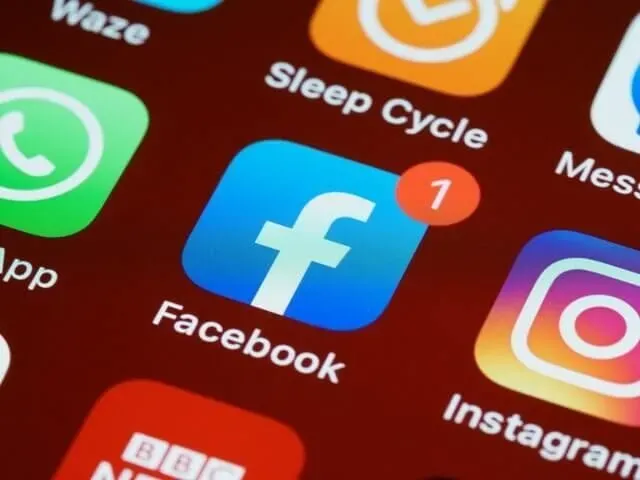
I video brevi stanno crescendo in popolarità grazie a TikTok e YouTube Shorts. Instagram ha una vasta sezione di brevi video noti come Reels. Ma ora l’app di Facebook ha anche iniziato a includere Instagram Reels nel feed delle notizie dei suoi utenti.
Per alcuni, questa può essere una buona cosa, ma per altri è spiacevole vedere clip casuali durante lo scorrimento del feed delle notizie. Usa questa guida se non stai trasferendo video su Instagram e stai cercando un modo per disattivarli.
Come disabilitare il video dalla batteria nell’app di Facebook?
- Nascondere i video direttamente dal feed delle notizie nell’app di Facebook (il modo più semplice)
- Usa Facebook in un browser web
- Disabilita la riproduzione automatica per batteria e video
- Elimina l’app di Facebook e installa una versione precedente (per Android)
- Utilizzare client Facebook di terze parti
1. Nascondi i video direttamente dal feed delle notizie nell’app di Facebook (il modo più semplice)
Non puoi disattivare completamente Reels, ma l’app di Facebook ti offre la possibilità di vedere meno di questi post. Questa è un’opzione standard di Facebook disponibile per qualsiasi post, così come Reels. Iscriviti di seguito per mostrare il tuo disinteresse per i video in modo che il tuo feed di notizie contenga meno video:
- Apri l’app di Facebook.
- Sfoglia il tuo feed di notizie e cerca la sezione Reel o Reels.
- Tocca i tre punti nell’angolo in alto a destra del video/post.
- Questo di solito apre un elenco di opzioni chiamato menu a tre punti. Sui rulli vedrai solo un’opzione “Nascondi”. Meno post come questo.
- Fare clic su Nascondi.
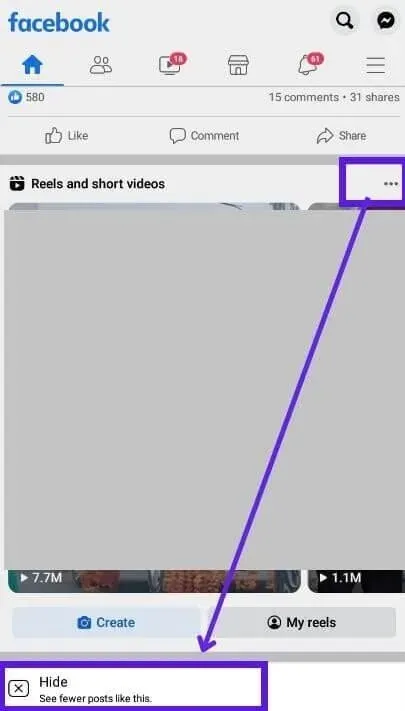
- Questo eliminerà questo breve video o l’intera sezione Reels.
Questa impostazione non garantisce che i video o i video brevi vengano completamente disattivati, ma potresti vedere meno video se continui a selezionare questa opzione ogni volta che vedi un video nella sezione Notizie. Questo è di gran lunga il modo più semplice e sicuro per spegnere i rulli.
Per rendere i video ancora meno fastidiosi, combina questo trucco con il metodo 3. In questo modo, qualsiasi video che vedi nel tuo feed di notizie non verrà riprodotto automaticamente, quindi puoi utilizzare l’opzione “Nascondi” per dire a Facebook che non ti interessa Esso.
2. Usa Facebook in un browser web
Al momento della stesura di questo articolo, i rulli erano esclusivi dell’app di Facebook. Non troverai video nel tuo feed di notizie se navighi su Facebook tramite un browser Web sul tuo telefono cellulare o computer.
- Apri un browser sul telefono.
- Vai su Facebook e accedi.
- Browser Facebook senza Reels.
Per creare un’icona dell’app per l’app Web mobile di Facebook sul telefono:
- Apri Facebook in un browser web.
- Tocca i tre punti nell’angolo in alto a destra dello schermo per aprire il menu delle opzioni (per Chrome).
- Seleziona Aggiungi alla schermata principale.
- Questo creerà un collegamento per il sito mobile di Facebook. Ora puoi aprire Facebook nel tuo browser dalla schermata iniziale.
Lo svantaggio di questo metodo è che il sito mobile di Facebook non è reattivo e affidabile come l’app di Facebook, quindi la tua esperienza su Facebook potrebbe risentirne.
Ma se stai usando un tablet, questo metodo è consigliato per te. Perché quando apri Facebook nella tua scheda, vedrai una versione web simile a desktop e laptop. Se non ottieni la versione Web desktop sul tuo tablet, procedi nel seguente modo (per Google Chrome):
- Apri Facebook in Chrome.
- Tocca i tre punti nell’angolo in alto a destra e seleziona la casella accanto a Sito di lavoro.
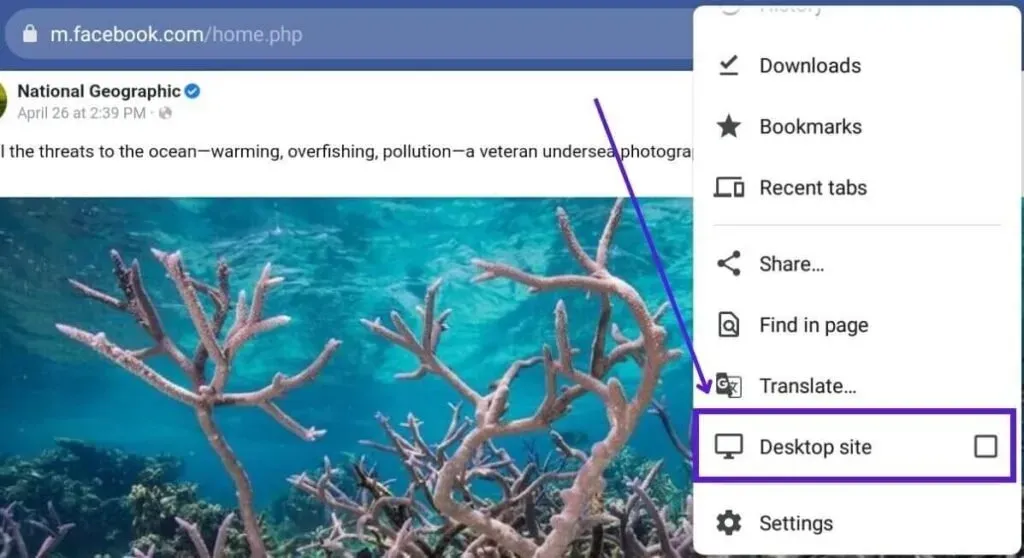
- Caricherà di nuovo la pagina.
- Ora tocca la barra degli indirizzi e digita web.facebook.com.
- Ora vedrai la versione desktop di Facebook sul tuo tablet.
3. Disattiva la riproduzione automatica per batteria e video.
Se non vuoi uscire dall’app di Facebook (non ti piace il sito Web mobile di Facebook) e vuoi impedire la riproduzione automatica di Facebook Reels, puoi farlo facilmente con pochi tocchi. Segui questi passaggi per disattivare la riproduzione automatica dei rulli:
- Apri l’app di Facebook.
- Fai clic sulle tre linee orizzontali (icona dell’hamburger) nell’angolo in alto a destra.
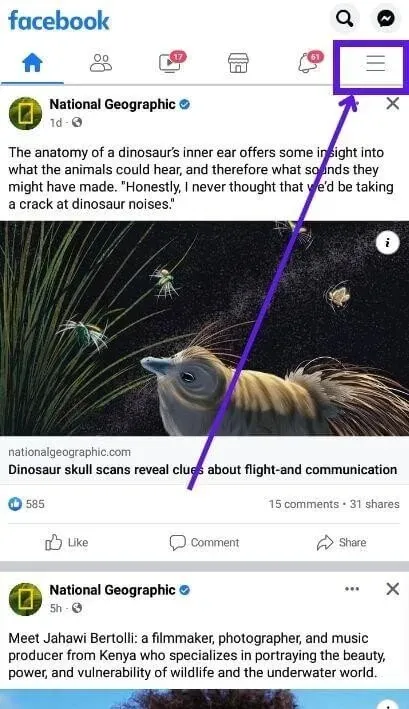
- Seleziona l’icona “Impostazioni” nell’angolo in alto a destra.
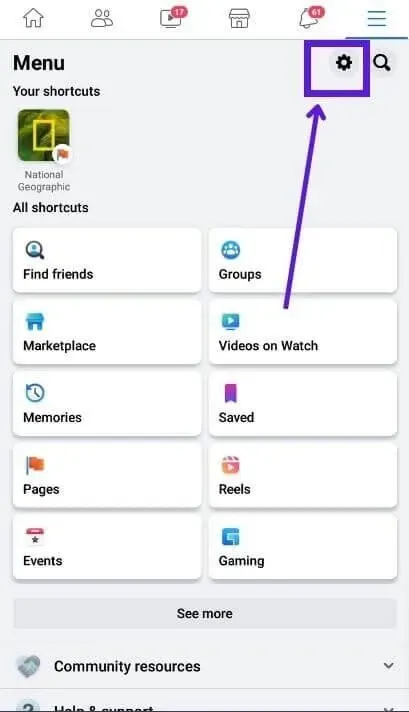
- Seleziona “Media” dall’elenco delle impostazioni di Facebook.
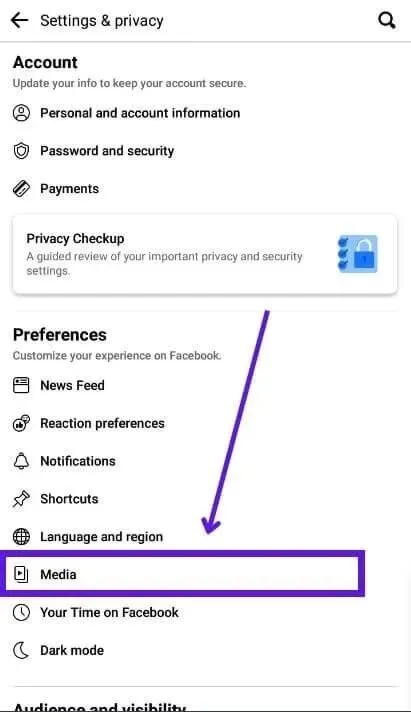
- Nella sezione Riproduzione automatica, tocca la casella accanto a “Non riprodurre mai video automaticamente” per selezionare tale opzione.
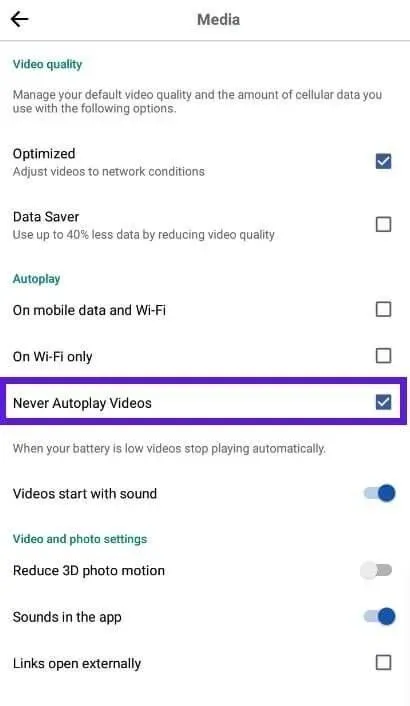
- Torna indietro e goditi Facebook senza la riproduzione automatica di bobine e altri video.
- Puoi anche disattivare l’audio di questi video a riproduzione automatica dall’elenco specificato.
L’opzione di disabilitazione della riproduzione automatica è utile anche se utilizzi una connessione dati a consumo e non desideri che questi video a riproduzione automatica consumino i tuoi MB o GB.
4. Rimuovi l’app di Facebook e installa una versione precedente (per Android)
Questo è il modo più drastico per rimuovere video e brevi video dall’app di Facebook. Poiché l’opzione Reels si trova nella versione più recente dell’app Facebook, puoi disinstallare la nuova versione e installare la versione che non dispone della funzione Reels.
- Tieni premuta l’icona di Facebook sulla schermata iniziale del telefono e seleziona Elimina.
- Ora apri l’app del browser Web e cerca su Google “Facebook apk”.
- Seleziona un sito web e scarica l’app di Facebook. Assicurati di selezionare la vecchia versione di Facebook.
- Installa l’app.
Dopo l’installazione, è necessario disabilitare gli aggiornamenti automatici in modo che l’applicazione non si aggiorni all’ultima versione.
- Apri il Google Play Store.
- Cerca “Facebook” e apri la pagina dell’app Facebook.
- Tocca i tre punti nell’angolo in alto a destra.
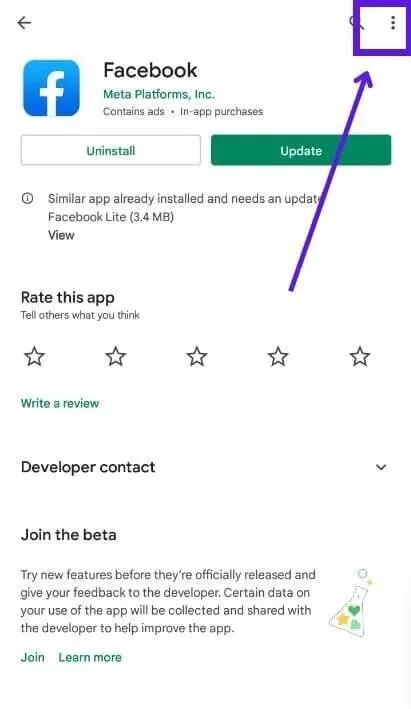
- Deseleziona “Abilita aggiornamenti automatici”.
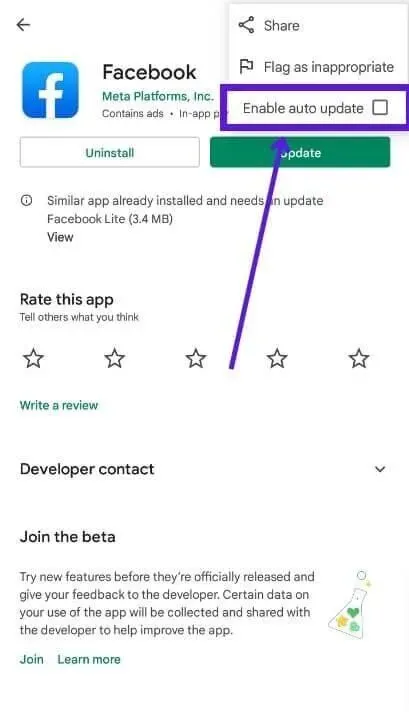
Avvertimento. Questo metodo è rischioso in termini di sicurezza perché stai disinstallando l’ultima versione ufficiale dell’applicazione e installando una versione precedente da una fonte non ufficiale. Gli esperti non consigliano di utilizzare versioni precedenti delle applicazioni.
Inoltre, questo metodo prevede anche l’installazione dell’app di Facebook da una fonte diversa da Google Play.
Tieni presente che Google Play Store fornisce protezione contro malware, stalker e altre minacce scansionando e conservando solo app sicure.
L’installazione di un’app al di fuori di un negozio può portare a problemi di sicurezza digitale. Per disabilitare i rulli su Facebook, è meglio utilizzare il metodo 1, 2 o 3.
5. Utilizzare client Facebook di terze parti
Sono disponibili applicazioni Facebook di terze parti con un’interfaccia simile all’applicazione Facebook. Molti di loro offrono funzionalità extra non presenti nell’app di Facebook. Si tratta di browser Web appositamente progettati per navigare su Facebook e Messenger, quindi non avranno la funzione Reels.
- Apri il Google Play Store.
- Cerca “Facebook App” e visualizza l’elenco di app diverse dall’app ufficiale di Facebook.
- Seleziona e installa un’applicazione.
Ma l’installazione di un’applicazione diversa dalla fonte ufficiale ci porta al problema di sicurezza discusso nella sezione precedente.
Il tuo account Facebook contiene molte informazioni su di te e l’utilizzo della piattaforma tramite un’applicazione di terze parti potrebbe esporre i tuoi dati allo sviluppatore dell’applicazione.
Ecco perché ti consigliamo di utilizzare i primi tre metodi per disabilitare bobine e brevi video sull’app di Facebook.
Come eliminare i tuoi video Instagram su Facebook?
Tutti i video dei creatori di Instagram Reel vengono visualizzati su Facebook per impostazione predefinita. Quindi, se carichi un video su Instagram, può essere visualizzato anche su Facebook. La maggior parte dei creatori di video brevi è soddisfatta di questa funzione.
Ma se non vuoi che i tuoi video vengano pubblicati su Facebook, puoi disattivarli nell’app Instagram. Segui questi passi:
- Apri l’app Instagram.
- Fai clic sulla tua immagine del profilo nell’angolo in basso a destra.
- Seleziona le tre linee orizzontali o il pulsante del menu dell’hamburger e seleziona Impostazioni.
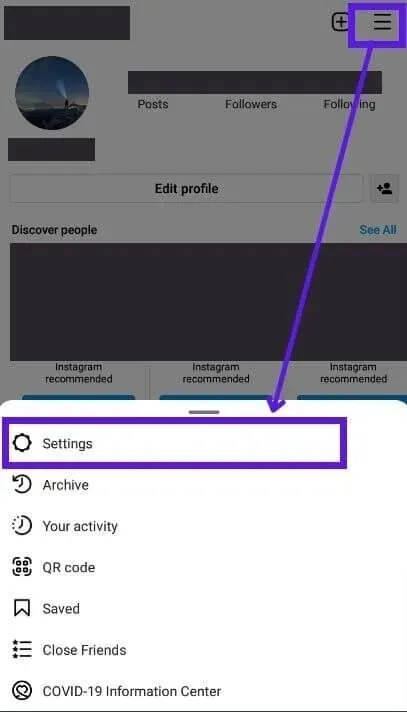
- Dal menu “Impostazioni”, seleziona “Privacy”.
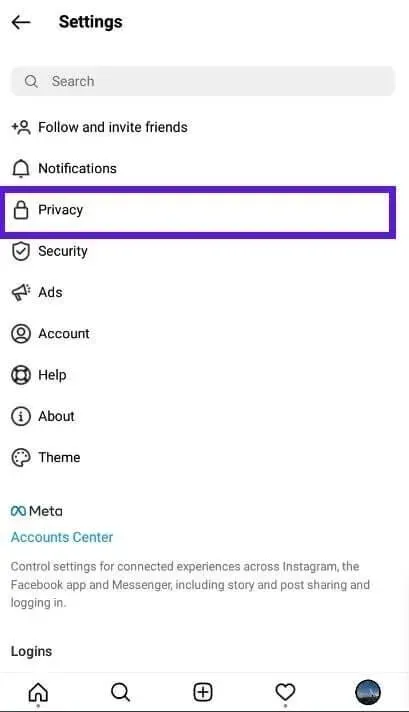
- Seleziona “Batteria”.
- Disattiva l’interruttore “Consiglia su Facebook”.
Conclusione
Non puoi disabilitare completamente i Reels nell’app di Facebook, ma ci sono modi semplici per renderli meno frequenti e meno fastidiosi nel tuo feed di notizie. Puoi anche utilizzare il sito mobile di Facebook per visualizzare il sito senza bobine.
FAQ
Come disabilitare brevi clip e video su Facebook?
Per disattivare i video e i video brevi su Facebook, utilizza uno dei due metodi: fai clic sui tre punti nell’angolo in alto a destra del video e seleziona “Nascondi”. Oppure sfoglia Facebook tramite un browser web. I film non sono supportati sul sito mobile di Facebook.
Qual è la differenza tra bobine e video?
I rulli sono brevi video su Instagram (e Facebook), mentre i video sono video di qualsiasi lunghezza.
Devo pubblicare i miei video su Facebook?
SÌ. L’unione di Instagram e Facebook per Reels è un enorme vantaggio per i creatori di Reel. Condividere i tuoi video su Facebook renderà i tuoi video disponibili a un pubblico più ampio, aumentando le tue possibilità di successo, quindi dovresti pubblicare i tuoi video su Facebook.
Come abilitare i reel su Facebook?
I tamburi sono abilitati per impostazione predefinita nell’app Facebook. Tuttavia, non sono ancora supportati sui siti mobili e desktop di Facebook. Quindi, usa l’app di Facebook per vedere i video nel tuo feed di notizie. Se non vedi Reels o la sezione Reels non è presente nella tua app di Facebook, aggiorna l’app all’ultima versione.



Lascia un commento